不管是傳訊聊天或在社群平台上留言、發文,除了可以文字、Emoji 和貼圖外,還會用「顏文字」來交流,這能夠讓原本沒有溫度的文字更活潑。
有很多人不太清楚 iPhone 顏文字在哪裡?其實 iPhone 可以透過 iOS 內建輸入法就能叫出顏文字,本篇就分享三種技巧開啟 iPhone 顏文字鍵盤教學,學會後就不再依賴複製顏文字貼上方法了。
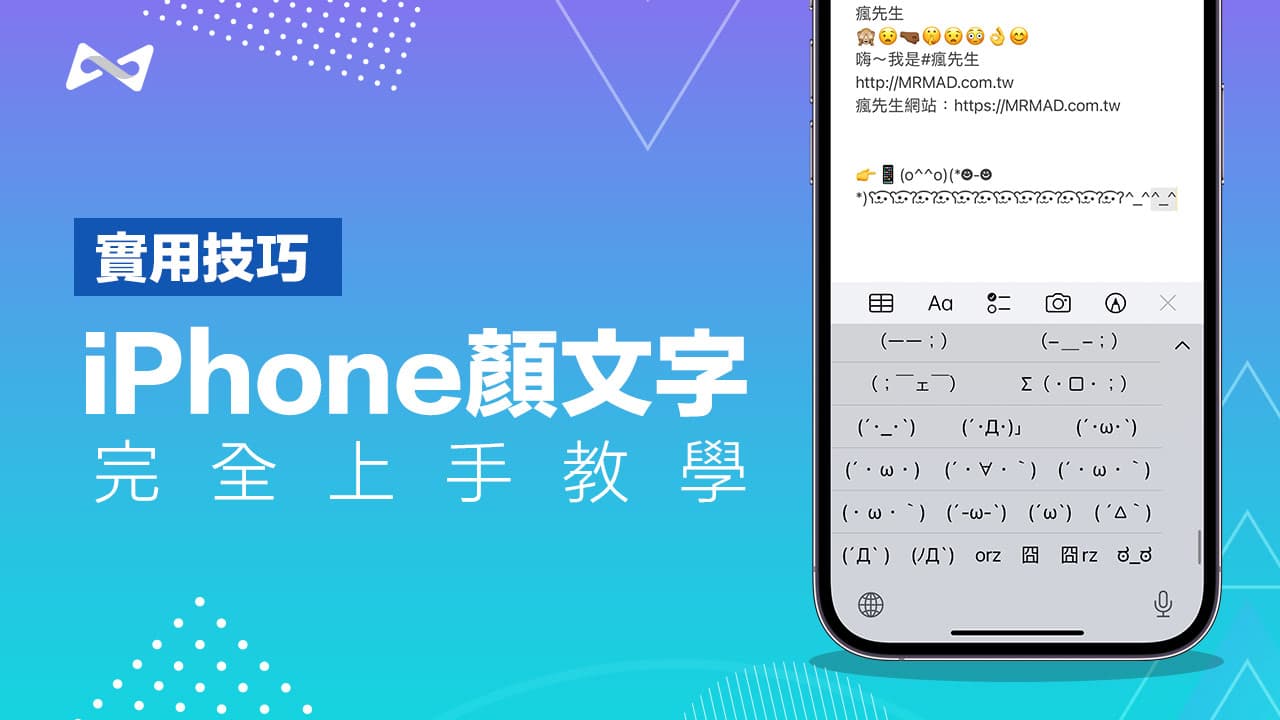
顏文字與 Emoji 有何不同?
顏文字和 Emoji 都是用來表達情感的符號,但是它們的使用方式和呈現不同。
主要差別在於「顏文字」通常是由標點符號組成的,例如:(^^)、(><)、(T_T) 等等;Emoji 則是由 Unicode 聯盟制定的編碼圖案,例如:😊、🤔、👍 等,而且它們可以在不同的設備和平台上使用。
相比之下,顏文字是由用戶自己創造的,因此它們可能無法在不同的設備和平台上正確顯示,不像是 Emoji 會在不同設備上顯示的表情圖示不太相同。
iPhone 顏文字怎麼用?三步驟快速打開 iOS 顏文字鍵盤
如果想要在 iPhone 使用顏文字輸入法,可以透過底下方法啟動內建 iOS顏文字輸入法 :
步驟 1. 要啟用 iPhone 顏文字輸入法,需要先切換成注音鍵盤,並且點選左下角「123」按鈕。
步驟 2. 再點擊「#+=」進入第二層符號鍵盤,就能看見「^_^」顏文字符號。
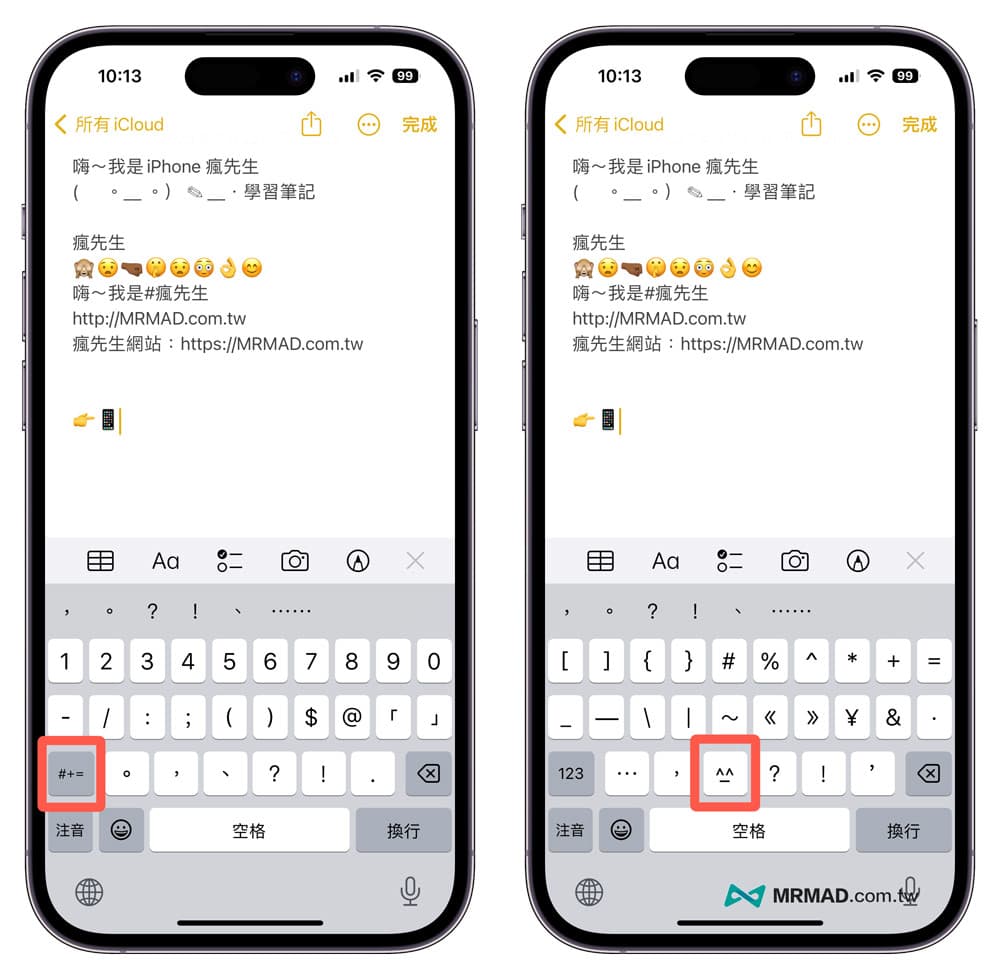
步驟 3. 點選後就能開啟 iPhone 顏文字輸入法,在虛擬鍵盤上也能看見一排顏文字。
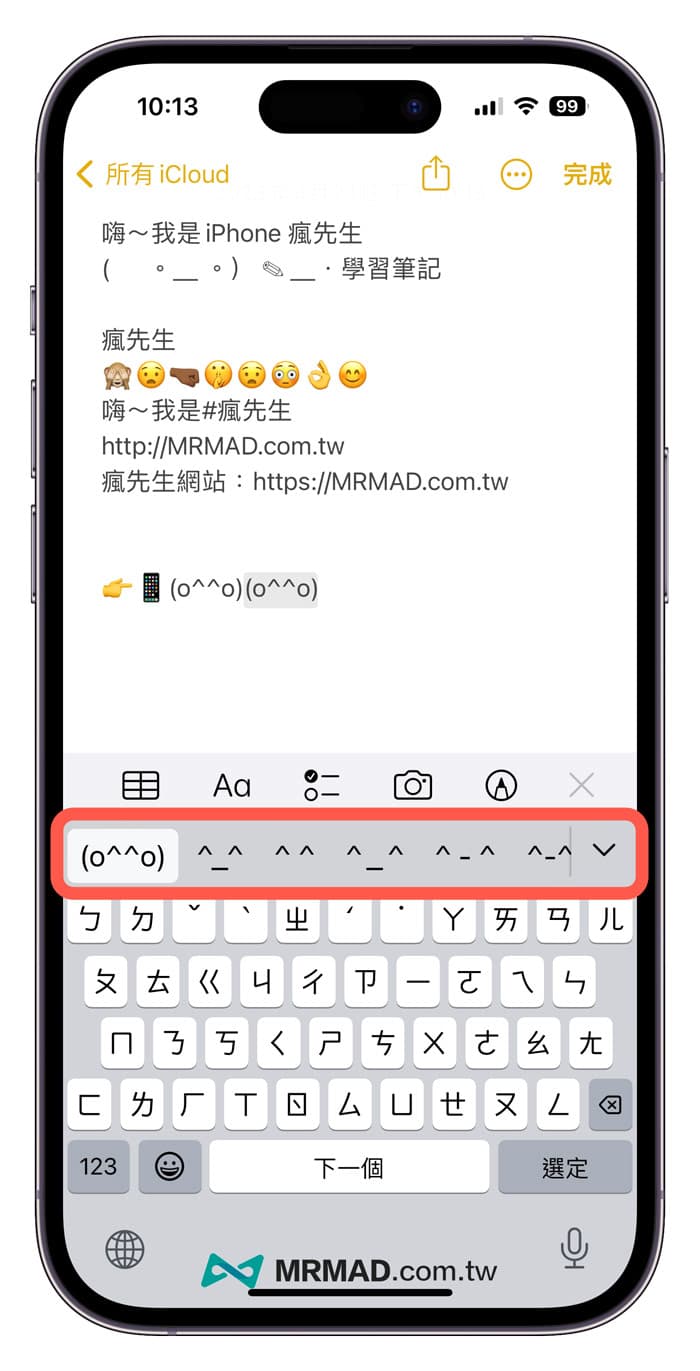
點開右側「向下箭頭」展開顏文字鍵盤,就能看見所有顏文字表情了!
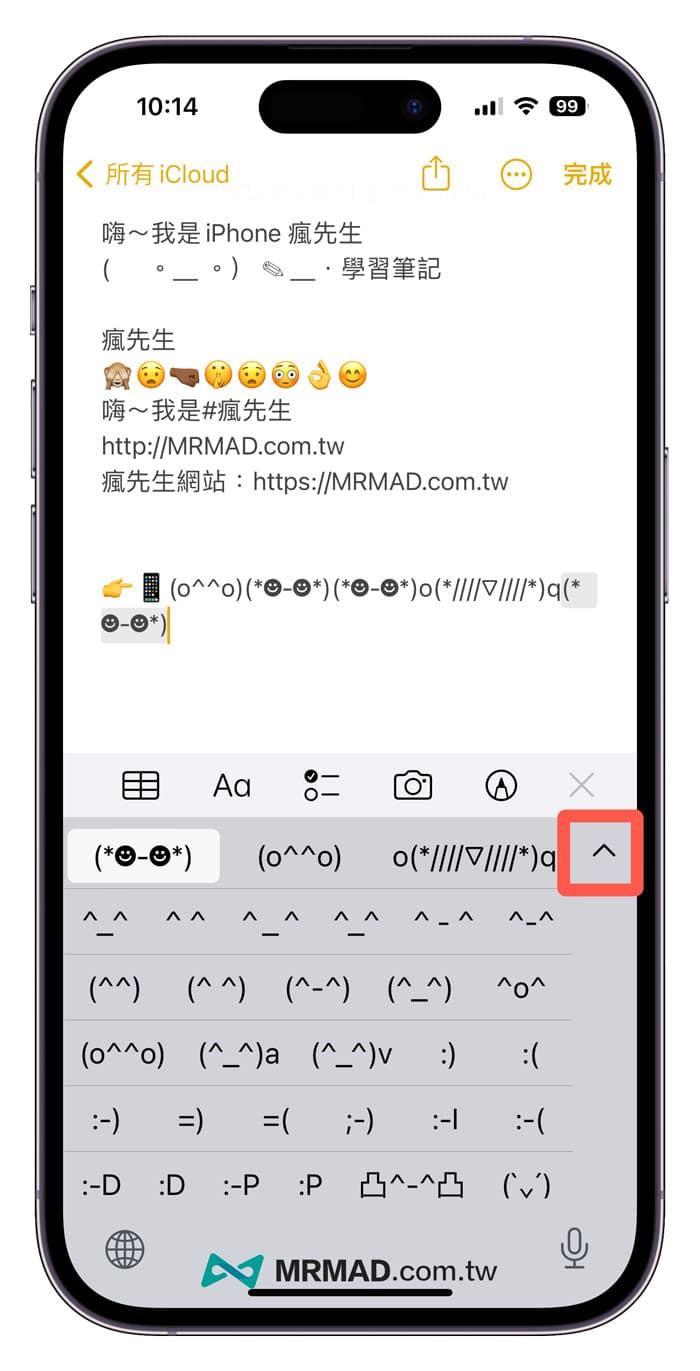
iPhone顏文字大全技巧 1:利用日文鍵盤取得顏文字
如果發現 iPhone 中文注音輸入法內建的顏文字選擇性太少,想要叫出更多又有趣的進階版顏文字,可以利用 iPhone 日文鍵盤來實現。
利用 iPhone 新增日文鍵盤教學
- 開啟 iPhone 內建「設定」。
- 開啟「一般」。
- 選擇「檢盤」。
- 點選「新增鍵盤」。
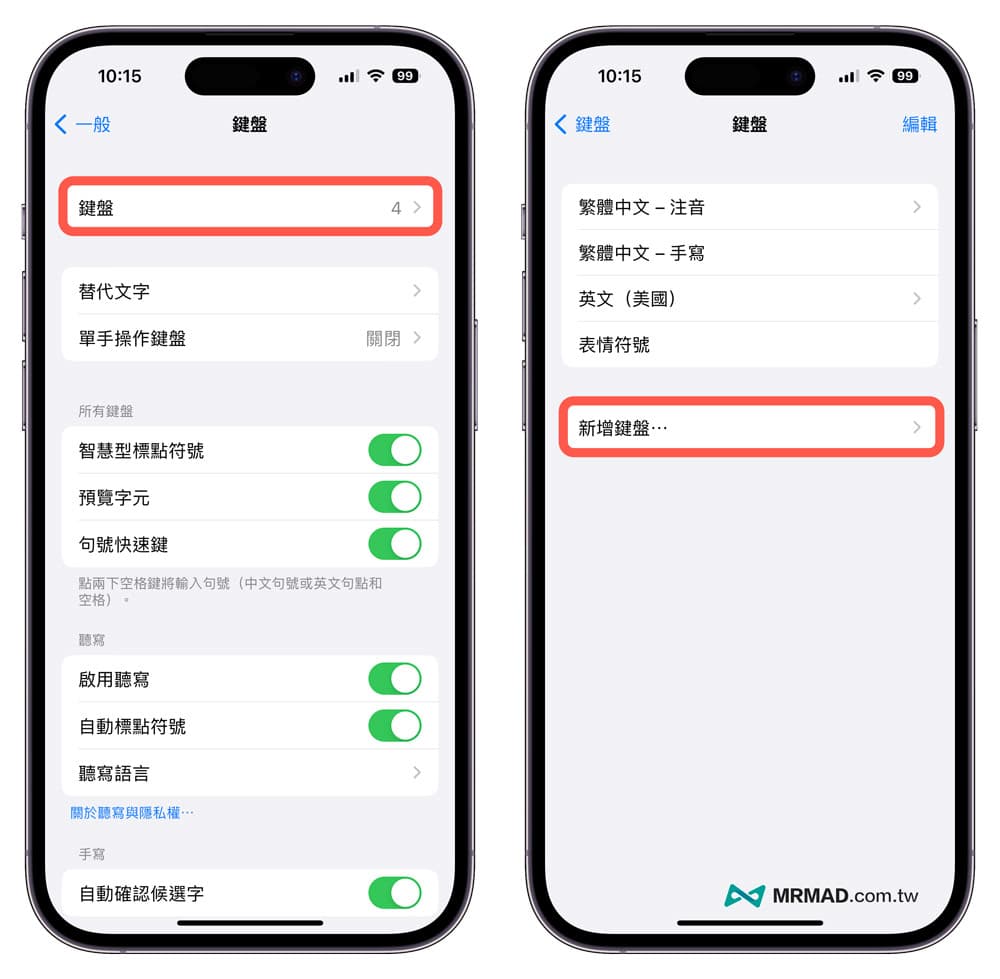
並且透過搜尋「日文」,就能夠找到 iPhone 日文鍵盤,當選擇日文鍵盤後,不管是選擇「假名」或「羅馬字」都可以,要是想要用九宮格輸入法啟用顏文字,建議選「假名」會比較方便。
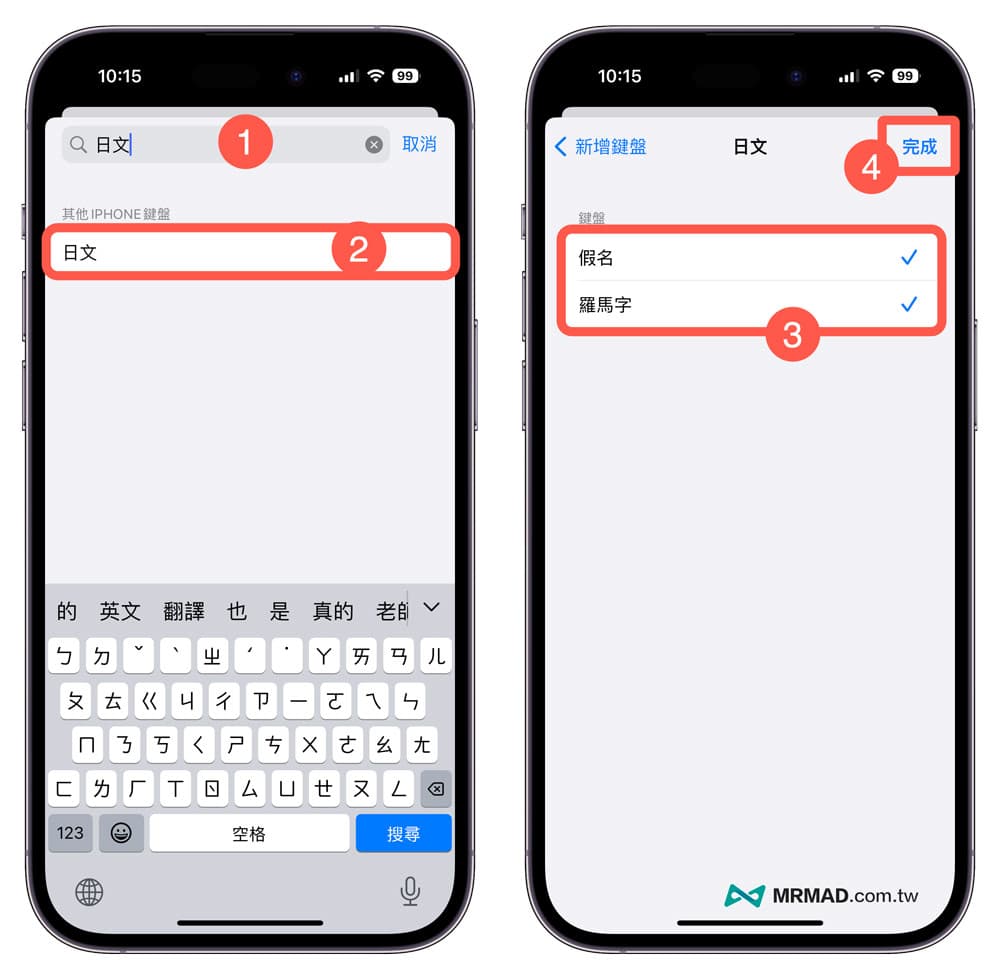
啟用iPhone日文鍵盤顏文字
叫出虛擬鍵盤後,直接長按左下角地球鍵,選擇剛新增的日文鍵盤「日本語ローマ字」(羅馬字),並且點選左下角「123」,再點選「^_^」鍵,就能呼叫增強版 iPhone 顏文字。
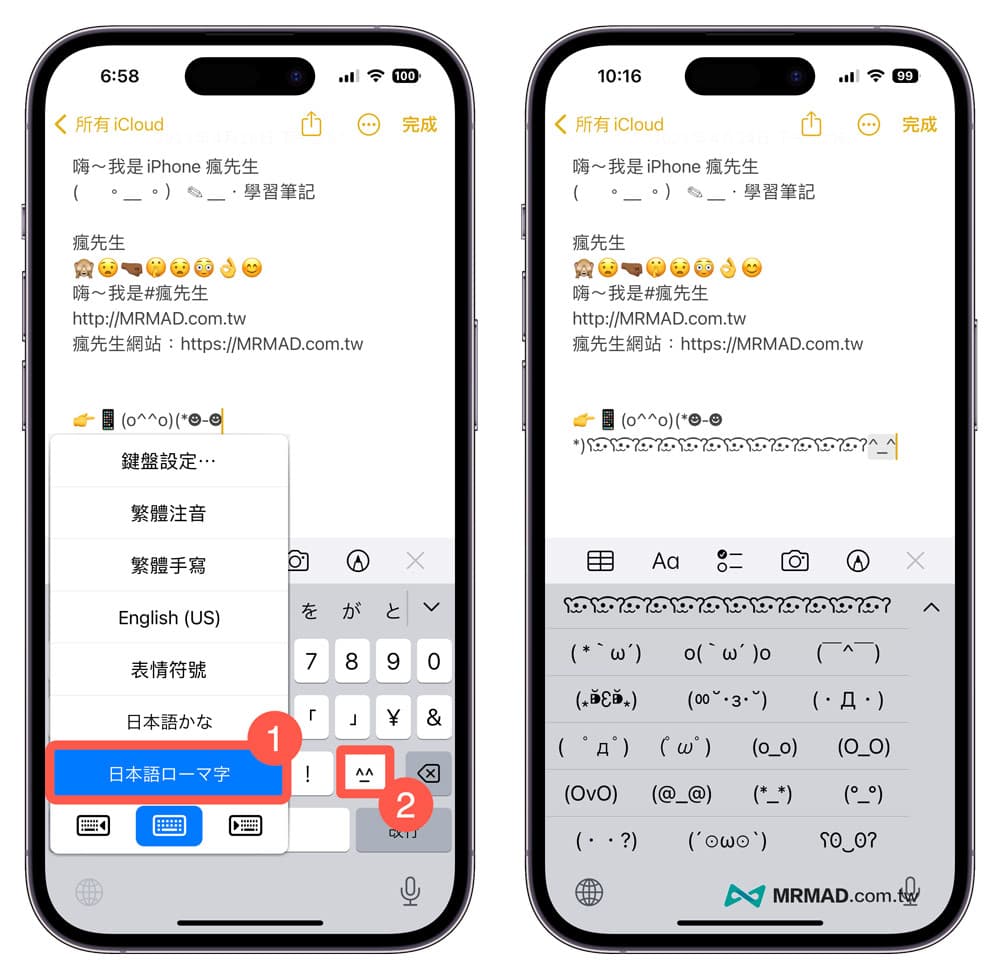
如果是選擇「日本語かな」(假名)日文鍵盤,在九宮格鍵盤中點選「^_^」鍵,也能夠叫出增強版 iPhone 顏文字。
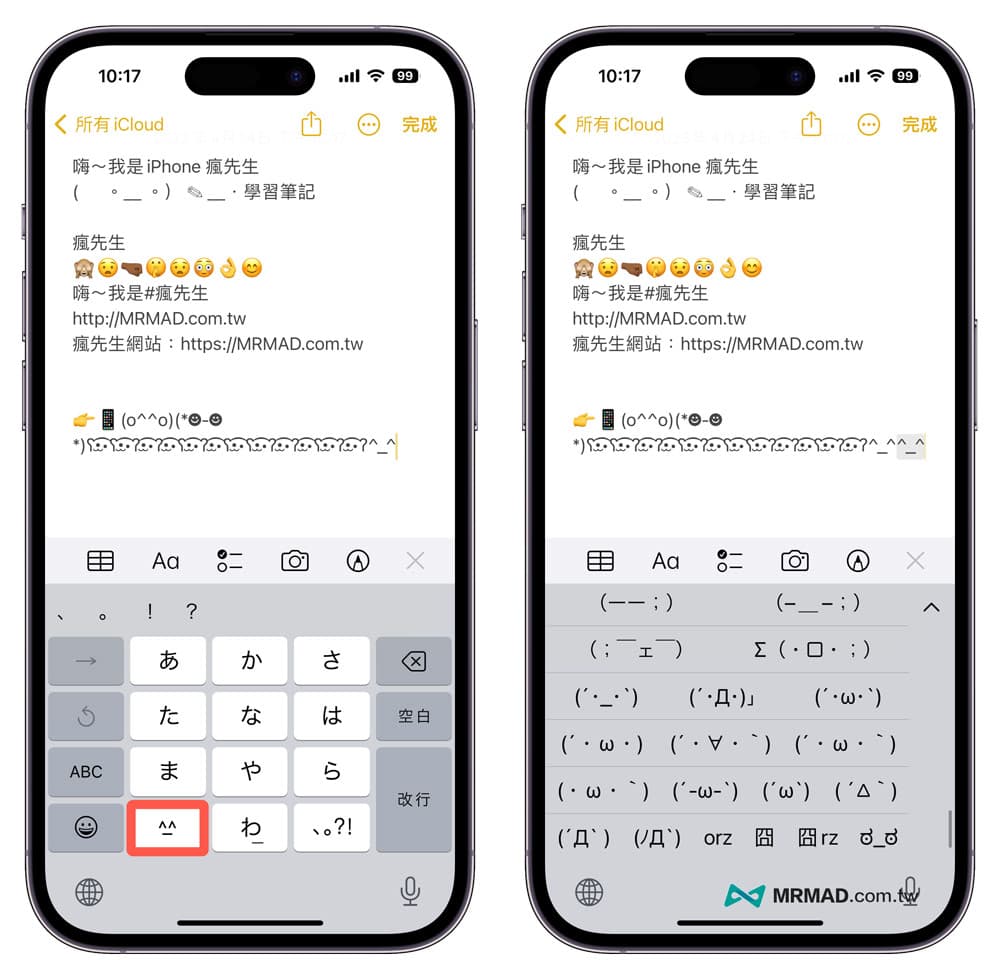
不難發現 iPhone 日文輸入法夾帶很多不同顏文字風格,例如底下幾種特殊顏文字表情:
- ʕ•̫͡•ʕ•̫͡•ʔ•̫͡•ʔ•̫͡•ʕ•̫͡•ʔ•̫͡•ʕ•̫͡•ʕ•̫͡•ʔ•̫͡•ʔ•̫͡•ʕ•̫͡•ʔ•̫͡•ʔ
- (● ˃̶͈̀ロ˂̶͈́)੭ꠥ⁾⁾
- ✌︎(‘ω’✌︎ )
iPhone顏文字大全技巧 2:下載 Simeji 顏文字 APP
要是想要獲得更多 iPhone 顏文字,也可以透過 App Store 下載第三方顏文字 APP 工具「Simeji – 內建表情圖案的日文輸入法」,能夠快速套用上百種顏文字。
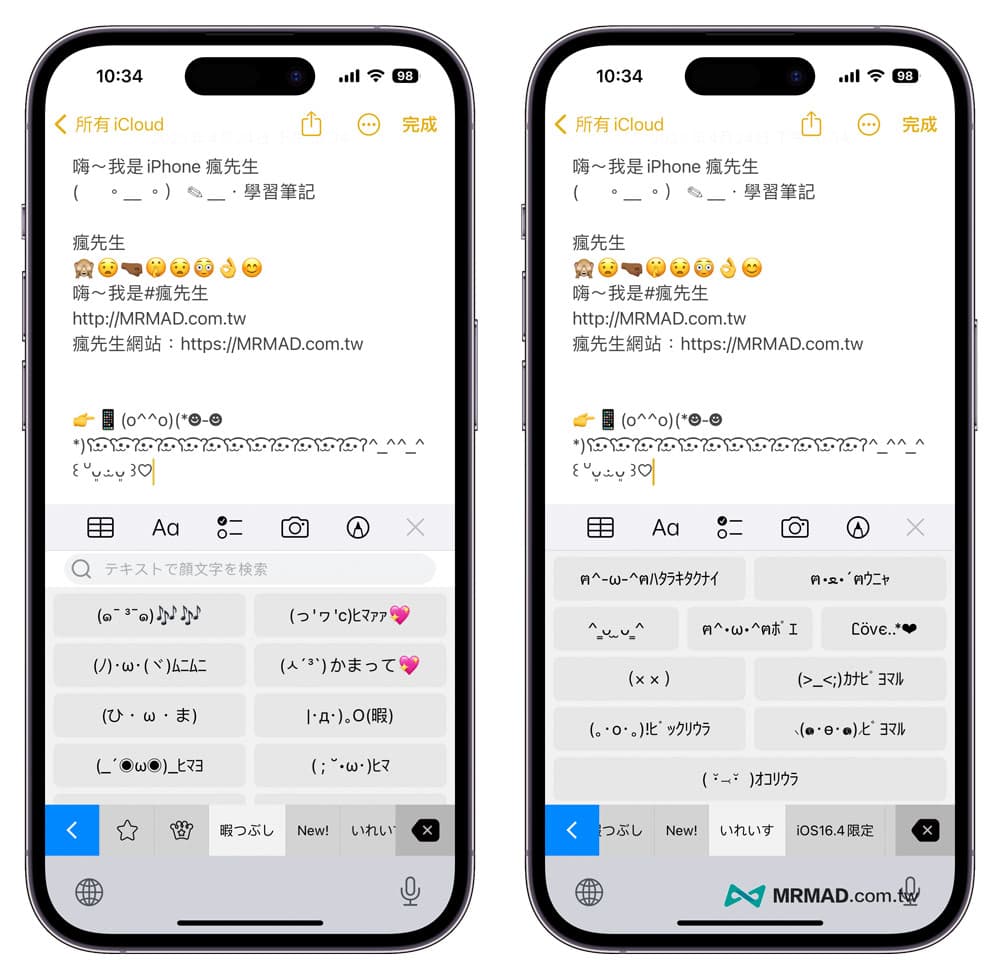
iPhone 顏文字輸入功能總結
本篇分享的 iPhone 顏文字輸入技巧教學,能夠讓大家日常生活聊天或在社交平台上發文、留言時都能夠使用,透過顏文字能夠讓文字變得更有趣和更有溫度感,要是喜愛用顏文字趕緊來試試看吧!
想了解更多Apple資訊、iPhone教學和3C資訊技巧,歡迎追蹤 瘋先生FB粉絲團、 訂閱瘋先生Google新聞、 Telegram、 Instagram以及 訂閱瘋先生YouTube。